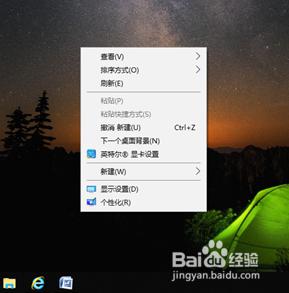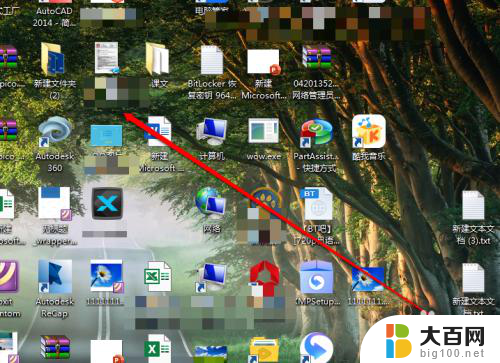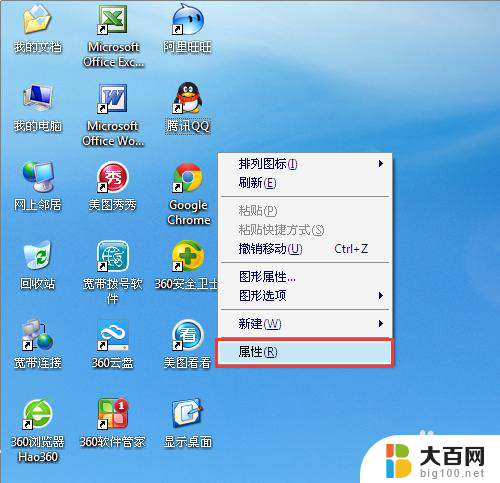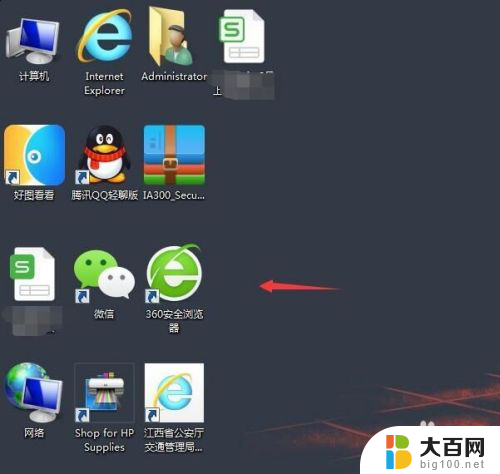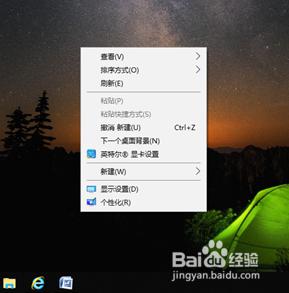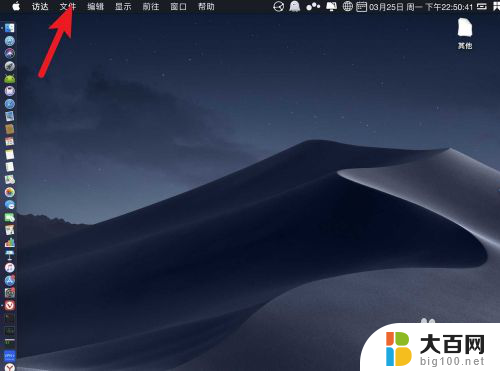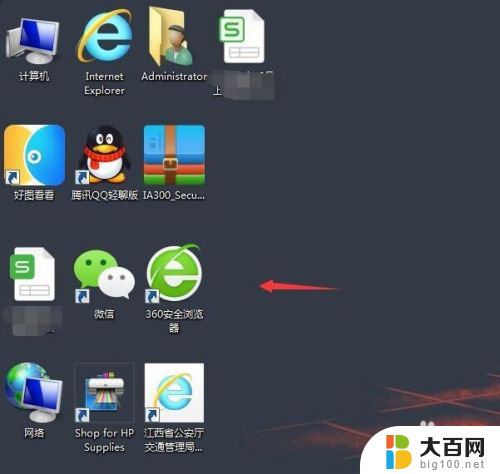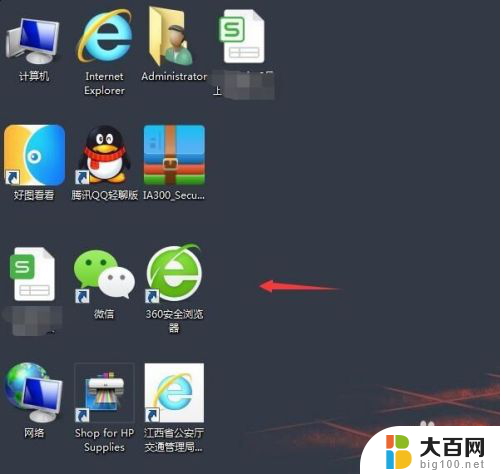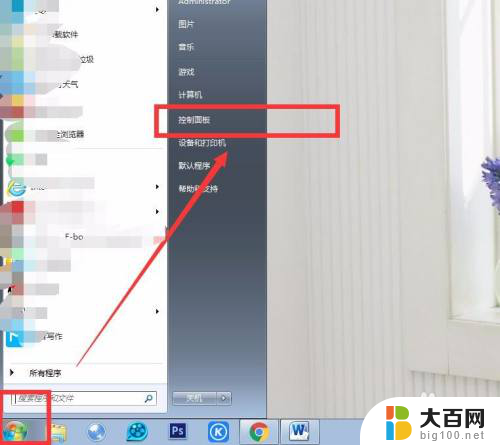电脑如何放大图标 怎样将电脑桌面上的图标放大
更新时间:2024-03-07 13:04:14作者:yang
在日常使用电脑的过程中,我们经常会需要调整桌面上图标的大小以便更好地查看和操作,如何将电脑桌面上的图标放大呢?通过简单的操作步骤,我们可以轻松实现这个目标。接下来让我们一起来了解一下电脑如何放大图标的方法。
具体方法:
1.首先在电脑桌面上右击一下,在出现的下拉菜单中。点击查看。

2.二级菜单中可以看到“大图标”、“小图标”“中等图标”等字样。
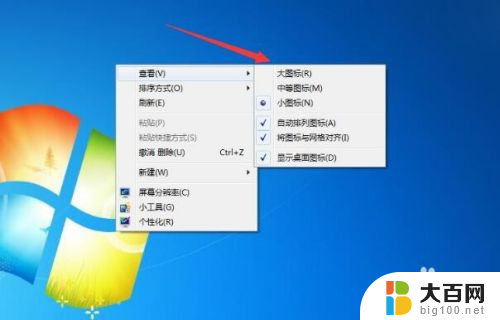
3.选择大图标按钮,桌面的图标就会变大。
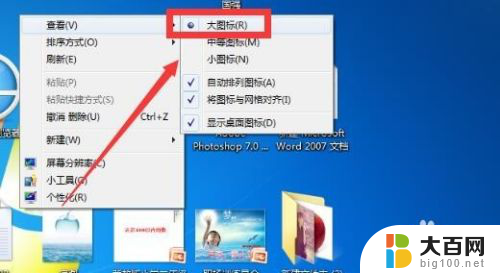
4.这时桌面的图标已经变大,其实还可以通过快捷键来控制桌面的图标。

5.把鼠标放在桌面上,然后按住键盘上的ctrl键。

6.滚动鼠标中间的滚轮,桌面的图标就会出现放大或缩小的效果。

以上就是电脑如何放大图标的全部内容,如果你遇到这种情况,可以尝试以上方法来解决,希望对大家有所帮助。